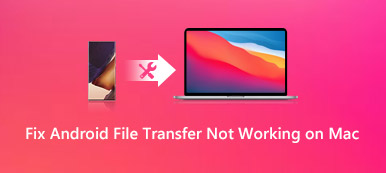Εξακολουθείτε να αισθάνεστε απογοητευμένοι επειδή δεν μπορείτε να καλέσετε ή να λάβετε κλήσεις σε τηλέφωνα Android; Λοιπόν, δεν μπορεί να είναι πιο ενοχλητικό όταν χρειάζεται να κάνετε επείγουσες τηλεφωνικές κλήσεις, αλλά σας εμποδίζουν αβέβαιοι λόγοι.
Τώρα μπορείτε να έχετε μια εικόνα για το Ζητήματα αποτυχίας τηλεφωνικών κλήσεων Android με όλους τους πιθανούς λόγους. Και αυτή η ανάρτηση δεν θα σας απογοητεύσει με 8 αποτελεσματικές λύσεις για την αντιμετώπιση προβλημάτων και σας προσφέρει ένα ισχυρό εργαλείο για χρήση.

- Μέρος 1: Γιατί δεν μπορώ να κάνω μια κλήση στο Android μου
- Μέρος 2: Ulitmate Way για τη διόρθωση προβλημάτων τηλεφώνου Android
- Μέρος 3: Οκτώ τρόποι για να σας βοηθήσουν
- Μέρος 4: Συχνές ερωτήσεις για την τηλεφωνική κλήση Android απέτυχε
Μέρος 1. Γιατί δεν μπορώ να κάνω μια κλήση στο Android μου
Θα περιλαμβάνονται διάφοροι παράγοντες όταν δεν μπορείτε να πραγματοποιήσετε μια τηλεφωνική κλήση στις συσκευές σας Android. Μπορείτε να ελέγξετε τις αιτίες παρακάτω.
Σπασμένη ή κατεστραμμένη οθόνη τηλεφώνου: Δεν μπορείτε να αγγίξετε, να σύρετε και να αγγίξετε τα κουμπιά της οθόνης για να πραγματοποιήσετε κλήσεις εάν το τηλέφωνό σας υποστεί εξωτερική βλάβη ή μετατραπεί σε κενή οθόνη.
Ανεπαρκής υποστήριξη μπαταρίας: Εάν η μπαταρία του τηλεφώνου σας Android έχει μικρή διάρκεια ζωής ή λειτουργεί με κακή απόδοση, μπορεί να μην ενεργοποιήσετε το τηλέφωνό σας και να καλέσετε.
Τοποθετημένη κάρτα και αξεσουάρ: Εάν η κάρτα SIM ή άλλα σημαντικά αξεσουάρ τοποθετηθούν λανθασμένα ή σπάσουν κατά λάθος, δεν μπορείτε να συνδεθείτε στο δίκτυο και να απολαύσετε την υπηρεσία τηλεφωνικών κλήσεων.
Κακή σύνδεση δικτύου: Ενδέχεται να μην μπορείτε να πραγματοποιήσετε ή να λάβετε τηλεφωνικές κλήσεις εάν το WiFi ή το δίκτυο κινητής τηλεφωνίας παραμένουν ασταθή. Αυτός είναι ένας κοινός λόγος αποτυχίας κλήσεων στην καθημερινή ζωή.
Εκτελούνται πολλές εφαρμογές φόντου: Η απόδοση του συστήματος Android θα επισκιαστεί από υπερφορτωμένα προγράμματα που εκτελούνται μαζί, συμπεριλαμβανομένων εφαρμογών, βίντεο, παιχνιδιών και ούτω καθεξής.
Ρυθμίσεις τηλεφώνου: Τα smartphone Android επιτρέπουν στους χρήστες να αλλάζουν διάφορες λειτουργίες τηλεφώνου και να ορίζουν λίστες αποκλεισμού με βάση τις προτιμήσεις κάποιου. Εάν το τηλέφωνο έχει ρυθμιστεί σε Λειτουργία πτήσης ή σε λειτουργία «Μην ενοχλείτε», δεν μπορείτε να πραγματοποιήσετε κλήσεις για να επηρεάσετε άλλους. Και ο αποκλεισμένος αριθμός τηλεφώνου δεν μπορεί να συνδεθεί με άτομα που κάνουν τις ρυθμίσεις.
Επίθεση ιών ή Hacking: Όταν το τηλέφωνό σας Android παραβιαστεί ή δεχτεί επίθεση από κακόβουλο λογισμικό, το τηλέφωνο θα ήταν εκτός ελέγχου και θα σταματούσε τις συνήθεις δραστηριότητές σας, συμπεριλαμβανομένων των τηλεφωνικών κλήσεων.
Μέρος 2. Ulitmate Way για τη διόρθωση προβλημάτων τηλεφώνου Android
Ανεξάρτητα από τις περιπτώσεις που συναντάτε, μπορείτε να απαλλαγείτε από κάθε ανησυχία σε ένα παγωμένο, κατεστραμμένο και κατεστραμμένο τηλέφωνο Android με Apeaksoft Αποτυχημένη Εξαγωγή δεδομένων Android. Μπορείτε να εξαγάγετε όλα τα σημαντικά δεδομένα, συμπεριλαμβανομένων των μηνυμάτων, των επαφών, του ιστορικού κλήσεων και ούτω καθεξής για δημιουργία αντιγράφων ασφαλείας, προτού επαναφέρετε τις εργοστασιακές ρυθμίσεις του τηλεφώνου σας Android και διορθώσετε τα ενοχλητικά προβλήματα μέσα σε λίγα κλικ.

4,000,000 + Λήψεις
Διαγράψτε δεδομένα ιών και δημιουργήστε αντίγραφα ασφαλείας σημαντικών πληροφοριών για το απόρρητο.
Σας δίνει τη δυνατότητα να διορθώσετε σπασμένα τηλέφωνα Android με εξαιρετικά γρήγορη ταχύτητα.
Υποστήριξη συσκευών Samsung όπως η σειρά Galaxy και ούτω καθεξής.
Εργαστείτε με λειτουργικό σύστημα, CPU, σύστημα RAM και χώρο στον σκληρό δίσκο.
Βήμα 1Εκκινήστε το Apeaksoft Broken Android Data Extraction και επιλέξτε Διακεκομμένη εξαγωγή δεδομένων Android.

Βήμα 2Εάν αποτύχετε να πραγματοποιήσετε ή να λάβετε κλήσεις λόγω προβλημάτων εξωτερικών εγκαταστάσεων, όπως σπασμένη οθόνη ή δεν μπορείτε να αγγίξετε, κάντε κλικ στο αριστερό Αρχική κουμπί. Στη συνέχεια, μπορείτε να επιλέξετε το μοντέλο και το όνομα του τηλεφώνου σας Android και να ακολουθήσετε τις οδηγίες για να μεταβείτε στη λειτουργία λήψης.

Στη συνέχεια, μπορείτε να δείτε όλα τα δεδομένα και τις πληροφορίες τηλεφώνου στο νέο παράθυρο. Εδώ μπορείτε να επιλέξετε τις επαφές, τα μηνύματα και τυχόν δεδομένα που θέλετε για δημιουργία αντιγράφων ασφαλείας. Κάντε κλικ στο Ανάκτηση κουμπί για να συνεχίσετε.

Βήμα 3Αλλά εάν η αποτυχημένη τηλεφωνική κλήση προκαλείται από τις κατεστραμμένες συσκευές, μπορείτε να κάνετε δεξί κλικ Αρχική πατήστε μετά το βήμα 1 και κάντε όπως απαιτούν οι ακόλουθες οδηγίες.

Μετά από αυτό, μπορείτε να κάνετε κλικ στο Αρχική κουμπί για να ανακτήσετε όλα τα σαρωμένα και διαγραμμένα στοιχεία με την ανάκτηση δεδομένων με ασφάλεια.

Μέρος 3. Οκτώ τρόποι για να σας βοηθήσουν
1. Ελέγξτε τις Ρυθμίσεις τηλεφωνικών κλήσεων
Εάν έχετε προσθέσει τον αριθμό επαφής στη λίστα αποκλεισμού, θα αποτύχετε να πραγματοποιήσετε τηλεφωνικές κλήσεις με το συγκεκριμένο άτομο. Έτσι, μπορείτε να αλλάξετε τις ρυθμίσεις τηλεφωνικής κλήσης για να ξεμπλοκάρετε ξανά τον αριθμό.
Βήμα 1Κάντε κλικ στο Καλέστε κουμπί και μπορείτε να δείτε το Τρεις κουκκίδες κουμπί στην επάνω δεξιά γωνία. Ανοιξε ρυθμίσεις.
Βήμα 2Τότε μπορείτε να δείτε το Ρυθμίσεις κλήσεων παράθυρο. Μετακομίζω κάπου Κλείδωμα κλήσεων.
Βήμα 3Στη συνέχεια, μπορείτε να ανοίξετε Αποκλεισμένοι αριθμοί και ελέγξτε εάν έχετε προσθέσει τον αριθμό τηλεφώνου που θέλετε να καλέσετε στην αποκλεισμένη κλήση. Εάν ναι, αφαιρέστε τον αριθμό τηλεφώνου και μπορείτε να καλέσετε ξανά στο τηλέφωνό σας Android.

2. Ελέγξτε τη Σύνδεση δικτύου
Όπως γνωρίζουμε, εάν θέλετε να καλέσετε στο τηλέφωνό σας Android, η σύνδεση δεδομένων κινητής τηλεφωνίας είναι απαραίτητη για τη μετάδοση των ραδιοφωνικών σημάτων και τη σύνδεση δύο χρηστών. Έτσι, μπορείτε να ελέγξετε εάν υπάρχει διακοπή δικτύου ή αστάθεια και να επαναφέρετε το κινητό.
Βήμα 1Σύρετε προς τα κάτω από την επάνω οθόνη και μπορείτε να δείτε το Δεδομένα κινητού (Ή Κυτταρική). Εάν είναι γκρι, πατήστε το για να ενεργοποιήσετε τη σύνδεση δικτύου.
Βήμα 2Μπορείτε επίσης να ανοίξετε ρυθμίσεις> Διασυνδέσεις > δικτύων κινητής τηλεφωνίας για να ελέγξετε τη λειτουργία δικτύου και να αλλάξετε τις ρυθμίσεις για να βεβαιωθείτε ότι μπορείτε να πραγματοποιήσετε ξανά τηλεφωνικές κλήσεις.

Συμβουλές: Μπορείτε επίσης να μάθετε λύσεις αν θέλετε δεν μπόρεσε να ενεργοποιήσει το δίκτυο δεδομένων κινητής τηλεφωνίας με τα παραπάνω βήματα.
3. Εκκαθάριση όλων της προσωρινής μνήμης και των προγραμμάτων που εκτελούνται
Μπορείτε να καθαρίσετε τις αχρησιμοποίητες εφαρμογές και την προσωρινή μνήμη για να αποκτήσετε περισσότερο ελεύθερο χώρο για κλήσεις και άλλες δραστηριότητες στο τηλέφωνο.
Βήμα 1Ανοικτό ρυθμίσεις και να βρούμε Γενική διαχείριση.
Βήμα 2Κάντε κλικ στο Αποθηκευτικός χώρος στήλη και μπορείτε να δείτε τα δεδομένα του προγράμματος στο παρακάτω παράθυρο.
Βήμα 3Μπορείτε να επιλέξετε να καθαρίσετε, να διαγράψετε ή να αφαιρέσετε την προσωρινή μνήμη και τα ανεπιθύμητα αρχεία για να απελευθερώσετε περισσότερο χώρο για καλύτερη απόδοση του τηλεφώνου.
Βήμα 4Εάν τα προγράμματα που εκτελούνται είναι πάρα πολλά για μια ομαλή εμπειρία κλήσης, μπορείτε επίσης να κάνετε κλικ στο Τρεις κουκκίδες κουμπί στην κύρια διεπαφή και κλείστε όλες τις εφαρμογές.

4. Προσαρμόστε τη λειτουργία τηλεφώνου
Εάν έχετε ρυθμίσει το τηλέφωνό σας στο αεροπλάνο ή σε άλλες προσαρμοσμένες λειτουργίες, το σύστημα θα αναγκάσει αυτόματα να τερματίσει τις εισερχόμενες και τις εξερχόμενες κλήσεις.
Βήμα 1Σύρετε από την επάνω οθόνη και πατήστε Λειτουργία πτήσης μέχρι να γκριζάρει.
Βήμα 2Ανοικτό ρυθμίσεις> Λειτουργίες και Ρουτίνες. Ελέγξτε αν έχετε μετατρέψει το τηλέφωνό σας Android στην προσωπική λειτουργία που σταματά τις κλήσεις και τα μηνύματα. Απενεργοποιήστε το για να εξασφαλίσετε τις τηλεφωνικές κλήσεις.

5. Επανεκκινήστε το μοντέλο Android σας
Όταν διαπιστώσετε ότι το τηλέφωνο Android δεν ανταποκρίνεται, μπορείτε απλά να πατήσετε παρατεταμένα το ΜΕΙΩΣΗ ΕΝΤΑΣΗΣ και Power και κάντε κλικ στο κουμπί επανεκκίνησης για να επανεκκινήσετε το τηλέφωνό σας.

6. Τοποθετήστε ξανά την κάρτα SIM
Μπορείτε να ελέγξετε την κατάσταση της κάρτας SIM μέσω του κέντρου ρυθμίσεων ή να αποσυναρμολογήσετε το μοντέλο για να ελέγξετε τη θέση του, εάν χρειάζεται.
Βήμα 1Εντοπίστε τον εαυτό σας στο ρυθμίσεις> Διασυνδέσεις> Διαχειριστής SIM.
Βήμα 2Ελέγξτε τις κάρτες SIM εάν το τηλέφωνό σας Android υποστηρίζει πολλές. Επιλέξτε το ένα και ενεργοποιήστε το Δεδομένα κινητού.

7. Ελέγξτε τις προσθήκες και το κακόβουλο λογισμικό
Μπορείτε να διαχειριστείτε τις προσθήκες και το κακόβουλο λογισμικό ακολουθώντας τη Λύση 3 για να καθαρίσετε την προσωρινή μνήμη και τα προγράμματα που εκτελούνται. Θυμηθείτε να μην κάνετε λήψη προγραμμάτων από άγνωστους ιστότοπους ή επικίνδυνους συνδέσμους.
8. Επαναφέρετε το τηλέφωνο στις εργοστασιακές ρυθμίσεις
Εάν όλες οι παραπάνω λύσεις δεν πάνε καλά, μπορείτε και πάλι να πραγματοποιείτε κλήσεις αφού επαναφέρετε τις εργοστασιακές ρυθμίσεις του τηλεφώνου σας Android ως την τελική διέξοδο. Επιπλέον, μπορείτε να διορθώσετε το Το android.process.media έχει σταματήσει σφάλμα κατά τη χρήση αυτής της μεθόδου.
Βήμα 1Ανοικτό ρυθμίσεις> Γενική διαχείριση> Επαναφορά.
Βήμα 2Εδώ μπορείτε να επαναφέρετε όλες τις ρυθμίσεις, τις ρυθμίσεις δικτύου και άλλα με βάση τις ανάγκες σας. Μπορείτε να δημιουργήσετε αντίγραφα ασφαλείας σημαντικών δεδομένων όπως προτείνουμε στο μέρος 2 σε περίπτωση ατυχήματος.

Μέρος 4. Συχνές ερωτήσεις για την τηλεφωνική κλήση Android απέτυχε
Η κλήση απέτυχε σημαίνει αποκλεισμένη;
Όχι εντελώς. Ο αποκλεισμός στην επαφή κλήσης είναι ένας από τους λόγους για τους οποίους αποτυγχάνετε να καλέσετε κάποιον. Υπάρχουν όμως και άλλες περιπτώσεις, όπως το σφάλμα σύνδεσης δικτύου, η προσωρινή μνήμη τηλεφώνου, η προεπιλεγμένη λειτουργία τηλεφώνου, τα προβλήματα με την κάρτα SIM, το κακόβουλο λογισμικό και τα πρόσθετα που εξακολουθούν να σας προκαλούν να μην πραγματοποιείτε κλήσεις με επιτυχία.
Πόσες φορές χτυπάει ένα τηλέφωνο αν αγνοηθεί η κλήση;
Παρά τους ήχους κλήσης, το τηλέφωνο θα χτυπούσε μία ή δύο φορές προτού ο παραλήπτης της κλήσης επιλέξει να απορρίψει την κλήση χειροκίνητα. Αλλά εάν αγνοήσουν την κλήση χωρίς περαιτέρω ρυθμίσεις, ο υπεύθυνος κλήσης θα εκτραπεί αυτόματα στον αυτόματο τηλεφωνητή.
Ο χρήστης είναι απασχολημένος σημαίνει αποκλεισμένος;
Οχι ακριβώς. Εάν ακούσετε την αυτόματη απόκριση να λέει λέξεις όπως ο αριθμός του καντράν/ ο χρήστης είναι απασχολημένος στον ήχο του μηχανήματος, αυτό σημαίνει ότι ο παραλήπτης της κλήσης βρίσκεται ήδη σε άλλη κλήση ή ότι έχει απενεργοποιήσει το τηλέφωνο ή το έχει μετατρέψει σε άλλη λειτουργία χωρίς ενοχλήσεις .
Συμπέρασμα
Αυτή η ανάρτηση έχει ρίξει φως στο Οι αιτίες και οι μέθοδοι των κλήσεων Android απέτυχαν λεπτομερώς. Αφού το διαβάσετε, μπορείτε να εξασκηθείτε στις λύσεις και να κατανοήσετε καλύτερα την κατάσταση της τηλεφωνικής σας κλήσης. Εάν βρίσκετε αυτή τη σελίδα χρήσιμη, παρακαλούμε μοιραστείτε τη με όποιον τη χρειάζεται. Χαιρόμαστε πάντα να βλέπουμε τα σχόλιά σας εάν έχετε οποιεσδήποτε αμφιβολίες.



 Αποκατάσταση στοιχείων iPhone
Αποκατάσταση στοιχείων iPhone Αποκατάσταση συστήματος iOS
Αποκατάσταση συστήματος iOS Δημιουργία αντιγράφων ασφαλείας και επαναφορά δεδομένων iOS
Δημιουργία αντιγράφων ασφαλείας και επαναφορά δεδομένων iOS iOS οθόνη εγγραφής
iOS οθόνη εγγραφής MobieTrans
MobieTrans Μεταφορά iPhone
Μεταφορά iPhone iPhone Γόμα
iPhone Γόμα Μεταφορά μέσω WhatsApp
Μεταφορά μέσω WhatsApp Ξεκλείδωμα iOS
Ξεκλείδωμα iOS Δωρεάν μετατροπέας HEIC
Δωρεάν μετατροπέας HEIC Αλλαγή τοποθεσίας iPhone
Αλλαγή τοποθεσίας iPhone Android Ανάκτηση Δεδομένων
Android Ανάκτηση Δεδομένων Διακεκομμένη εξαγωγή δεδομένων Android
Διακεκομμένη εξαγωγή δεδομένων Android Android Data Backup & Restore
Android Data Backup & Restore Μεταφορά τηλεφώνου
Μεταφορά τηλεφώνου Ανάκτηση δεδομένων
Ανάκτηση δεδομένων Blu-ray Player
Blu-ray Player Mac Καθαριστικό
Mac Καθαριστικό DVD Creator
DVD Creator Μετατροπέας PDF Ultimate
Μετατροπέας PDF Ultimate Επαναφορά κωδικού πρόσβασης των Windows
Επαναφορά κωδικού πρόσβασης των Windows Καθρέφτης τηλεφώνου
Καθρέφτης τηλεφώνου Video Converter Ultimate
Video Converter Ultimate Πρόγραμμα επεξεργασίας βίντεο
Πρόγραμμα επεξεργασίας βίντεο Εγγραφή οθόνης
Εγγραφή οθόνης PPT σε μετατροπέα βίντεο
PPT σε μετατροπέα βίντεο Συσκευή προβολής διαφανειών
Συσκευή προβολής διαφανειών Δωρεάν μετατροπέα βίντεο
Δωρεάν μετατροπέα βίντεο Δωρεάν οθόνη εγγραφής
Δωρεάν οθόνη εγγραφής Δωρεάν μετατροπέας HEIC
Δωρεάν μετατροπέας HEIC Δωρεάν συμπιεστής βίντεο
Δωρεάν συμπιεστής βίντεο Δωρεάν συμπιεστής PDF
Δωρεάν συμπιεστής PDF Δωρεάν μετατροπέας ήχου
Δωρεάν μετατροπέας ήχου Δωρεάν συσκευή εγγραφής ήχου
Δωρεάν συσκευή εγγραφής ήχου Ελεύθερος σύνδεσμος βίντεο
Ελεύθερος σύνδεσμος βίντεο Δωρεάν συμπιεστής εικόνας
Δωρεάν συμπιεστής εικόνας Δωρεάν γόμα φόντου
Δωρεάν γόμα φόντου Δωρεάν εικόνα Upscaler
Δωρεάν εικόνα Upscaler Δωρεάν αφαίρεση υδατογραφήματος
Δωρεάν αφαίρεση υδατογραφήματος Κλείδωμα οθόνης iPhone
Κλείδωμα οθόνης iPhone Παιχνίδι Cube παζλ
Παιχνίδι Cube παζλ